Dùng AI tạo giọng nói tiếng Việt tự nhiên như người thật - Cách làm cực dễ!
Bạn từng mơ ước tạo một giọng đọc tiếng Việt chuẩn như phát thanh viên chỉ bằng vài cú nhấp chuột? Giờ đây, điều đó đã trở nên vô cùng đơn giản nhờ sự phát triển vượt bậc của công nghệ AI (trí tuệ nhân tạo). Không cần thu âm, không cần mic chuyên dụng, không cần giọng đọc chuẩn chỉnh - bạn vẫn có thể tạo ra các đoạn hội thoại, bài phát biểu, video thuyết minh… với giọng nói tiếng Việt siêu tự nhiên.
Bài viết này sẽ hướng dẫn bạn cách dùng AI để tạo giọng nói tiếng Việt cực kỳ sống động và dễ dàng, phù hợp cả cho công việc lẫn giải trí! Cùng khám phá ngay cách sử dụng nền tảng Google AI Studio - công cụ tạo giọng nói AI hot nhất hiện nay!
.jpg)
1. Hướng dẫn tạo giọng nói tiếng Việt bằng Google AI Studio
1.1. Bước 1: Truy cập nền tảng Google AI Studio
Bạn vào địa chỉ: Google AI Studio
Tại đây, Google cung cấp nhiều công cụ thử nghiệm AI, trong đó có Text-To-Speech (biến văn bản thành giọng nói) với hỗ trợ tiếng Việt cực kỳ tốt.
Yêu cầu: bạn cần đăng nhập tài khoản Google để sử dụng đầy đủ tính năng.
.jpg)
1.2. Bước 2: Chọn “Text to Speech” và ngôn ngữ là “Vietnamese”
Sau khi truy cập Google AI Studio, bạn chọn mục "Text to Speech" (chuyển văn bản thành giọng nói).
-
Bạn có thể chọn phần dịch của Google
-
Tại ô ngôn ngữ, chọn Vietnamese (vi-VN)
-
Bạn có thể chọn giọng nam hoặc nữ, với các phong cách như trung tính, nhiệt tình, tường thuật,...
Một số giọng đọc mẫu nổi bật của Google AI:
-
Giọng nữ miền Bắc nhẹ nhàng, truyền cảm
-
Giọng nam miền Nam ấm áp, rõ ràng
-
Giọng tường thuật chuyên nghiệp như đài phát thanh
.jpg)
1.3. Bước 3: Nhập văn bản bạn muốn chuyển thành giọng nói
Ở ô soạn thảo, bạn nhập hoặc dán nội dung cần chuyển đổi, ví dụ:
“Chào bạn! Đây là 24hStore - nơi bạn có thể tìm thấy iPhone, iPad và phụ kiện chính hãng với giá tốt nhất.”
Tips: Bạn nên chia nhỏ nội dung theo từng câu, để giọng đọc có ngắt nghỉ tự nhiên và dễ kiểm soát hơn.
.png)
1.4. Bước 4: Nhấn “Chạy (Run)” để nghe thử và điều chỉnh
Sau khi nhập nội dung, chỉ cần nhấn Play để nghe thử ngay trên trình duyệt. Nếu chưa ưng ý, bạn có thể:
-
Chỉnh lại câu chữ để dễ đọc hơn
-
Thay đổi giọng hoặc kiểu phát âm
-
Bổ sung dấu câu để AI ngắt nghỉ đúng nhịp
Google AI Studio sử dụng công nghệ tổng hợp giọng nói dựa trên machine learning tiên tiến, giúp giọng đọc cực kỳ tự nhiên, không còn “robot” như các công cụ trước đây.
1.5. Bước 5: Tải xuống giọng nói để dùng cho video, thuyết trình
Hiện tại, Google AI Studio cho tải trực tiếp file video (WAV), nhưng bạn có thể sử dụng phần mềm ghi âm hệ thống (như Audacity, Audio Hijack hoặc ghi màn hình kèm âm thanh) để lưu lại giọng đọc.
Sau đó, bạn có thể:
-
Lồng vào video TikTok, Reels, YouTube
-
Làm thuyết minh cho bài giảng, slide
-
Tạo voice-over cho sản phẩm
-
Gửi lời chào tự động qua tổng đài…
.png)
2. Ưu điểm khi tạo giọng nói bằng Google AI Studio
-
Giọng tiếng Việt tự nhiên, nhiều tùy chọn phù hợp từng nhu cầu
Google AI Studio hỗ trợ giọng đọc tiếng Việt với độ chính xác cao, ngữ điệu mềm mại, phát âm rõ ràng như người thật. Bạn có thể tùy chọn nhiều kiểu giọng khác nhau: giọng nữ miền Bắc dịu dàng, giọng nam miền Nam ấm áp, hoặc giọng đọc trung tính để phù hợp với các nội dung trang trọng. Đây là điểm mạnh vượt trội so với các công cụ AI đời cũ còn bị “thiếu tự nhiên, không thể hiện được cảm xúc”.
-
Không cần cài đặt, không đòi hỏi kiến thức kỹ thuật
Toàn bộ thao tác đều thực hiện trực tiếp trên trình duyệt web không cần tải phần mềm, không cần cấu hình phức tạp. Giao diện của Google AI Studio đơn giản, thân thiện với người dùng mới, ai cũng có thể sử dụng được chỉ sau 1-2 phút làm quen.
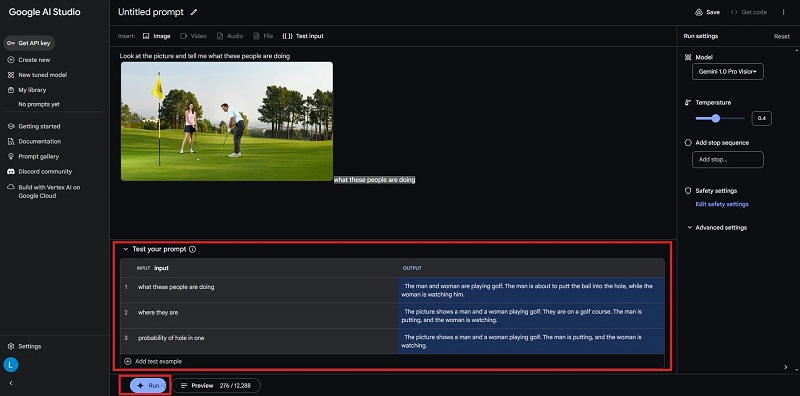
-
Miễn phí hoàn toàn, không giới hạn số lần sử dụng
Khác với một số nền tảng tạo giọng nói AI yêu cầu trả phí hoặc giới hạn lượt sử dụng, Google AI Studio hoàn toàn miễn phí cho tất cả người dùng có tài khoản Google. Bạn có thể thử nghiệm không giới hạn, phù hợp cả khi làm nội dung hàng loạt hoặc chạy thử nhiều kịch bản khác nhau.
-
Tạo nội dung nhanh chóng, chất lượng chuyên nghiệp
Chỉ với vài thao tác: nhập văn bản - chọn giọng - nghe thử - chỉnh sửa, bạn đã có thể tạo ra đoạn âm thanh chất lượng cao để sử dụng trong video, bài thuyết trình hoặc nội dung mạng xã hội. Tốc độ xử lý cực nhanh giúp bạn tiết kiệm đáng kể thời gian sản xuất nội dung.
.png)
-
Phù hợp nhiều đối tượng - từ cá nhân đến doanh nghiệp
Google AI Studio là công cụ lý tưởng cho:
-
Người sáng tạo nội dung: Làm video YouTube, TikTok, Reels với phần thuyết minh rõ ràng, chuyên nghiệp.
-
Doanh nghiệp nhỏ: Tạo nội dung tiếp thị, lời chào tổng đài, video giới thiệu sản phẩm mà không cần thuê giọng đọc.
-
Học sinh - sinh viên: Thuyết trình, làm bài tập nhóm, sáng tạo slide có giọng đọc thuyết minh ấn tượng.
-
Người dùng cá nhân: Tạo lời nhắn, kể chuyện, làm quà tặng âm thanh thú vị.
.jpg)
3. Mẹo giúp AI đọc giọng tự nhiên hơn - Nghe như người thật nói
Để tạo ra bản ghi âm bằng AI có giọng đọc mượt mà, truyền cảm và “có hồn” như người thật, bạn nên lưu ý những điểm quan trọng sau:
3.1. Dùng dấu câu đầy đủ - Không phải viết văn đâu nhé!
AI sẽ đọc văn bản theo cách mà bạn “dạy” nó qua câu chữ. Việc thiếu dấu chấm (.) hoặc dấu phẩy (,) khiến hệ thống không biết phải ngắt nghỉ ở đâu, từ đó tạo ra giọng đều đều, thiếu cảm xúc hoặc nói quá nhanh không ngừng nghỉ. Vì vậy:
-
Câu đơn giản, có dấu ngắt đúng lúc sẽ khiến giọng đọc tự nhiên hơn rất nhiều.
-
Dùng dấu chấm hỏi (?) hay dấu chấm than (!) để tăng ngữ điệu.
Ví dụ: “Chào mừng bạn đến với 24hstore nơi có nhiều ưu đãi hấp dẫn” thì bạn nên thêm vào dấu “.” để ngắt âm. “Chào mừng bạn đến với 24hStore. Nơi có nhiều ưu đãi hấp dẫn!”
.png)
3.2. Viết câu ngắn, rõ ràng - Mỗi câu nên dưới 20 từ
Hệ thống AI sẽ xử lý từng câu như một đoạn nhỏ, nếu bạn viết quá dài, AI dễ bị “đuối” hoặc ngắt sai nhịp. Nên:
-
Tránh dùng các câu ghép, câu dài có nhiều mệnh đề.
-
Cắt thành từng phần nhỏ, rõ nghĩa.
-
Mỗi đoạn chỉ nên có 2-3 câu ngắn để giọng đọc không bị “đuối sức”.
3.3. Thêm ngữ điệu thân thiện nếu muốn gần gũi
AI đọc văn bản khá cứng nếu bạn không biết “gài” cảm xúc vào câu. Nếu bạn muốn giọng đọc gần gũi, giống người thật kể chuyện hay mời chào, hãy thêm các từ cảm thán, từ đệm nhẹ như:
-
“nha”, “nhé”, “đó”, “hén”, “luôn á”, “thiệt luôn đó”…
-
Chèn cặp từ như “ok chưa?”, “được không?”, “ngon ha!”
Giúp AI chuyển từ "robot" → thành “người bạn đang nói chuyện cùng bạn”!
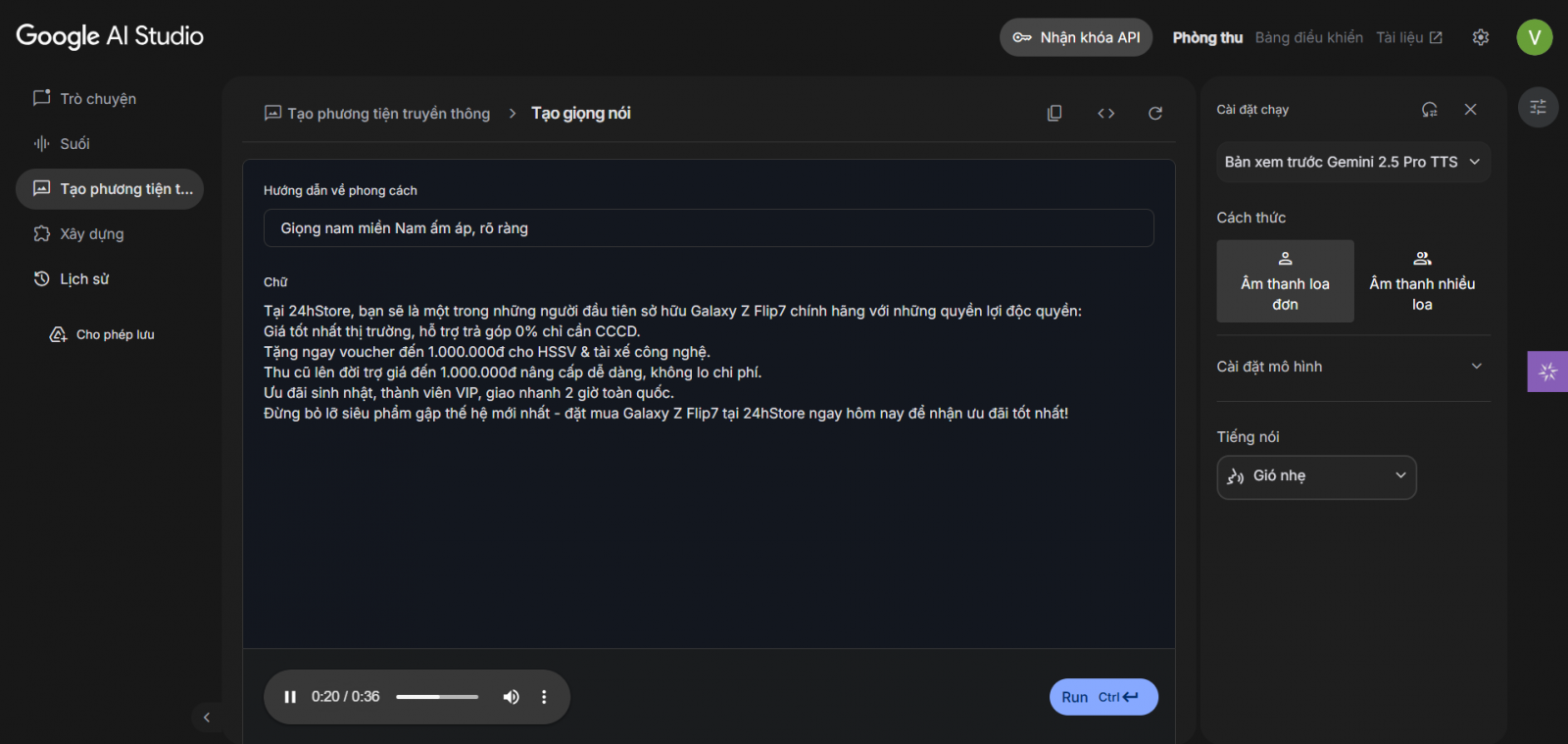
3.4. Chạy thử từng đoạn ngắn - Tối ưu từng câu
Trước khi tạo file giọng nói chính thức, bạn nên chạy thử từng đoạn 1-2 câu để nghe AI phát âm ra sao, có bị sai nhịp hay nhấn sai không. Sau đó:
-
Nếu cần thì viết lại câu rõ ràng hơn
-
Dùng cách nói quen thuộc với người Việt để tránh bị “dị giọng”
-
Nếu bạn dùng Google Text-to-Speech qua API, có thể tùy chỉnh pitch và tốc độ để giọng phù hợp hơn (có trả phí). Trên AI Studio bản nền web hiện tại, các tùy chọn này chưa được mở rộng.
Tip nâng cao cho dân dựng video
Nếu bạn đang tạo video bán hàng, TikTok, voice-over… hãy viết lời thoại giống như đang kể chuyện - diễn xuất. Đừng viết kiểu đọc báo hay bài viết học thuật - hãy viết như bạn đang “diễn”, để AI thể hiện cảm xúc tốt hơn!
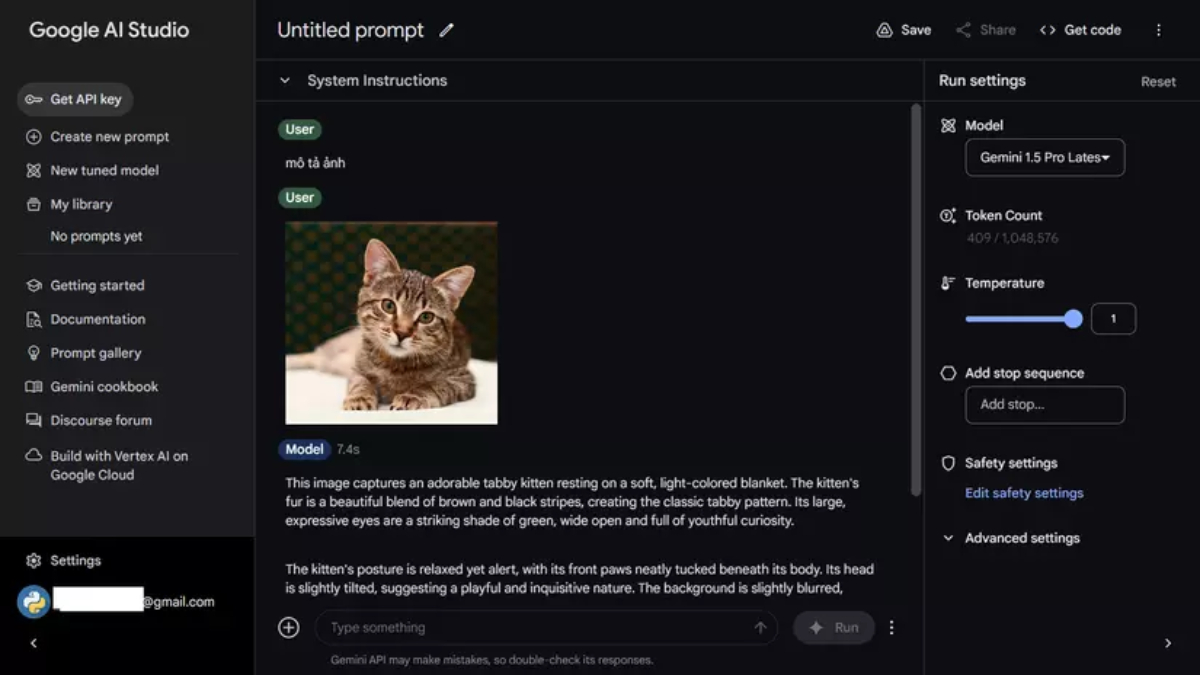
4. Gợi ý công cụ ghi lại giọng đọc từ Google AI Studio
Mặc dù Google AI Studio không cho phép tải trực tiếp file âm thanh, bạn hoàn toàn có thể ghi lại giọng đọc AI bằng cách thu âm hệ thống hoặc quay màn hình có âm thanh, sau đó xuất ra file MP3/WAV để sử dụng. Dưới đây là hướng dẫn chi tiết theo từng thiết bị:
4.1. Trên máy tính (Windows/macOS)
4.1.1. OBS Studio - Ghi âm lẫn hình chuyên nghiệp, miễn phí 100%
Phù hợp nếu bạn muốn quay lại cả giao diện AI Studio + âm thanh để làm video hướng dẫn, demo hoặc clip dạy học.
Các bước thực hiện:
Bước 1: Tải và cài đặt OBS Studio
Bước 2: Mở OBS > bấm “+” tại Sources > chọn “Display Capture” (ghi màn hình)
Bước 3: Bấm “+” tiếp tại Sources > chọn “Audio Output Capture” (ghi âm thanh hệ thống)
Bước 4: Chọn đúng thiết bị âm thanh đang phát ra (ví dụ: Loa mặc định hoặc “Speakers”)
Bước 5: Mở Google AI Studio, nhập văn bản và bấm Play để AI đọc
Bước 6: Bấm Start Recording trong OBS để ghi lại, rồi bấm Stop Recording khi hoàn tất
Bước 7: Vào thư mục Videos của máy để lấy file .mkv hoặc .mp4, bạn có thể xuất âm thanh riêng bằng Audacity hoặc công cụ chuyển đổi khác
.jpg)
4.1.2. Audacity - Ghi chỉ âm thanh, nhẹ - dễ - không cần quay hình
Lý tưởng nếu bạn chỉ cần file audio sạch, không quay màn hình.
Các bước thực hiện:
Bước 1: Tải Audacity và cài đặt
Bước 2: Mở Audacity, chọn "Windows WASAPI" tại menu Audio Host (rất quan trọng để ghi âm thanh hệ thống!)
Bước 3: Ở phần nguồn ghi âm (micro), chọn "Loa (loopback)" - đây là âm thanh phát ra từ hệ thống
Bước 4: Nhấn Record, sau đó chuyển sang Google AI Studio và bấm phát giọng đọc
Bước 5: Khi AI đọc xong, nhấn Stop tại Audacity
Bước 6: Vào File > Export > Export as MP3/WAV để lưu file giọng đọc
Lợi ích: Âm thanh sạch, không có tạp âm từ micro, chất lượng chuẩn phòng thu nếu cài đặt đúng.

4.2. Trên điện thoại (Android & iOS)
4.2.1. AZ Screen Recorder (Android)
Ứng dụng miễn phí, không watermark, rất phổ biến để quay màn hình + ghi âm.
Cách dùng:
Bước 1: Tải AZ Screen Recorder trên CH Play
Bước 2: Mở app > cấp quyền ghi âm và ghi màn hình
Bước 3: Bật chế độ ghi âm thanh nội bộ (Internal Audio) nếu máy bạn hỗ trợ
Bước 4: Truy cập Google AI Studio trên Chrome hoặc trình duyệt web
Bước 5: Nhấn Record, phát giọng đọc → sau đó nhấn Stop
Bước 6: Vào Gallery để xem lại video, có thể dùng CapCut để tách riêng phần âm thanh
Lưu ý: Một số máy Android không cho ghi âm hệ thống do giới hạn phần mềm, lúc này bạn nên kết hợp với mic ngoài hoặc thu lại bằng loa.
.jpg)
4.2.2. Ghi màn hình iPhone (iOS)
Ghi video kèm âm thanh, sau đó tách phần giọng đọc để sử dụng lại.
Cách dùng:
Bước 1: Vào Cài đặt > Trung tâm điều khiển > Thêm “Ghi màn hình”
Bước 2: Vuốt xuống mở Control Center > Nhấn giữ biểu tượng ghi màn hình
Bước 3: Bật “Micro” nếu muốn thu âm ngoài, hoặc giữ tắt nếu chỉ ghi âm phát ra từ loa
Bước 4: Truy cập Google AI Studio qua Safari > Phát giọng nói cần ghi
Bước 5: Kết thúc ghi, video sẽ lưu vào Ảnh
Bước 6: Dùng iMovie, CapCut hoặc GarageBand để tách âm thanh ra từ video
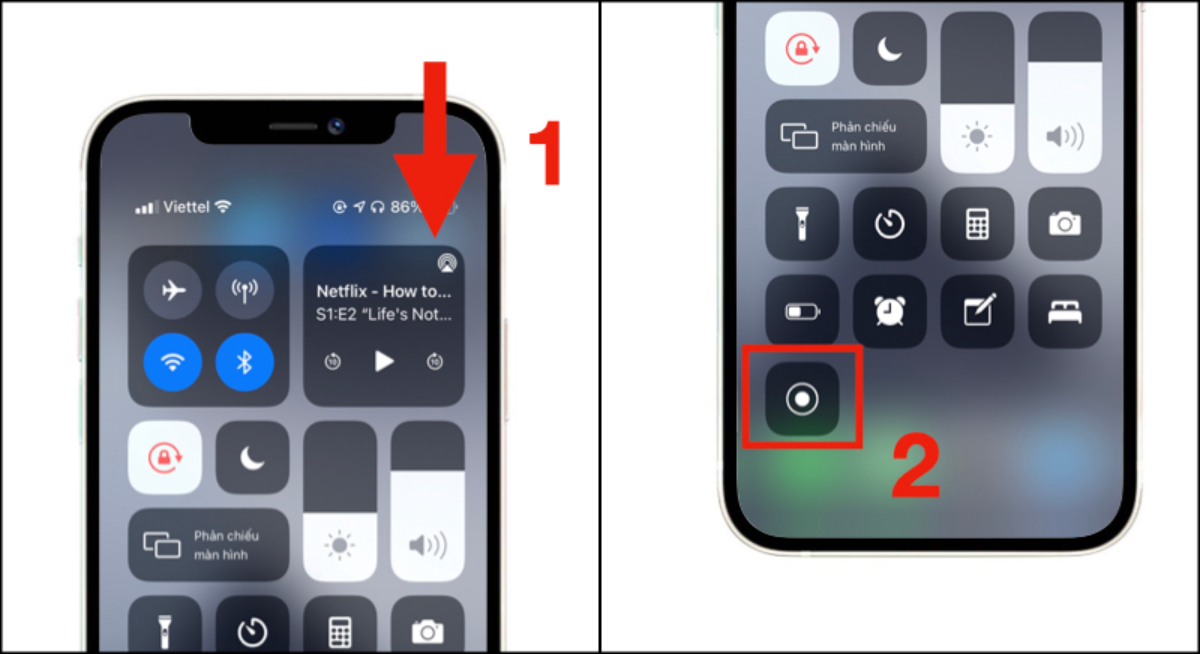
4.2.3. CapCut / VN Video Editor - Ghi & dựng video ngay lập tức
Dành cho những ai muốn vừa ghi vừa dựng video TikTok, Reels nhanh chóng.
Bước 1: Mở app CapCut hoặc VN
Bước 2: Chọn Tạo dự án mới > Nhập video AI đã ghi hoặc ghi màn hình ngay trong app
Bước 3: Cắt đoạn âm thanh cần, chèn vào video sẵn có
Bước 4: Xuất file video hoặc tách âm thanh (nếu chỉ cần file audio)
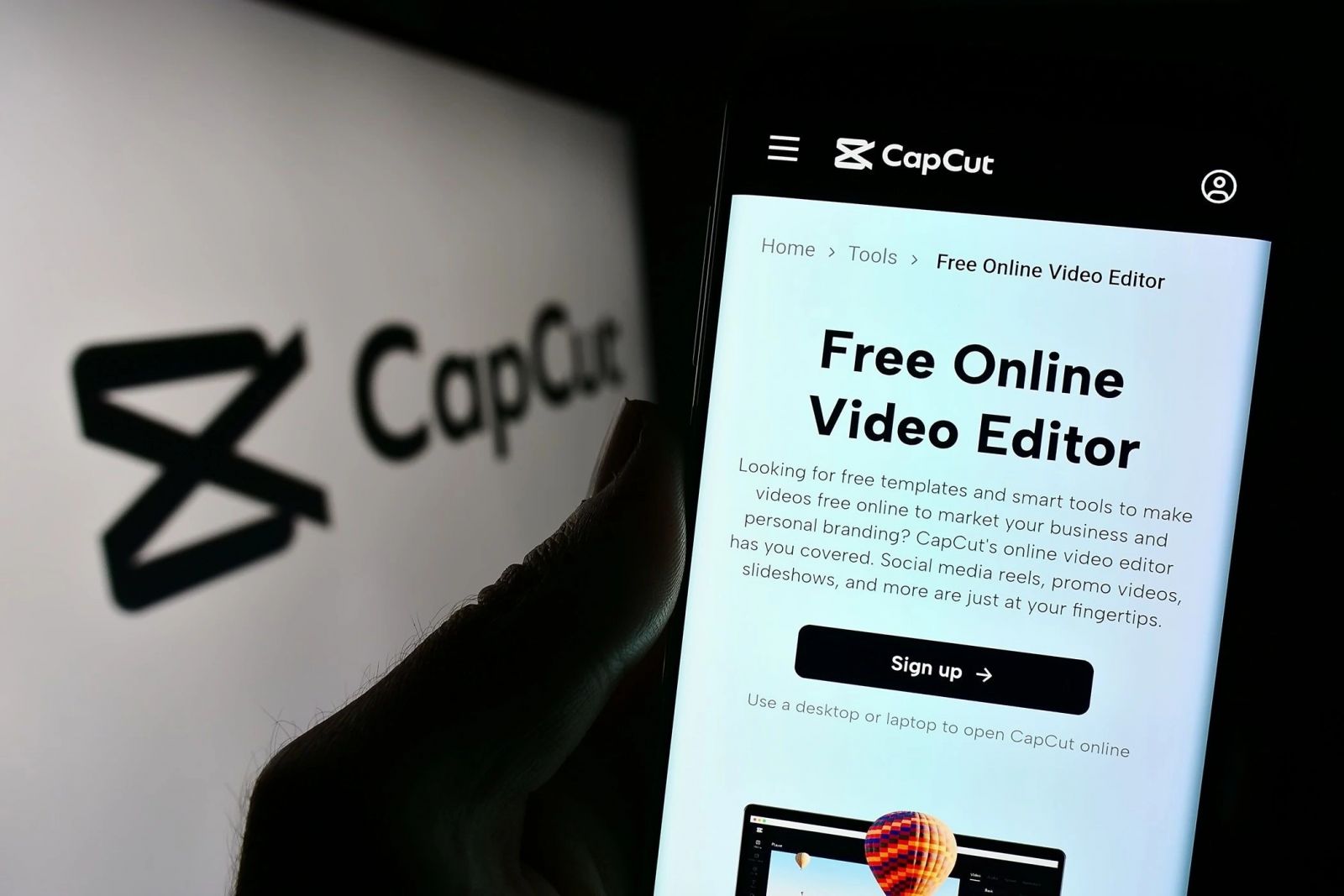
4.3. Sau khi thu âm - bạn có thể làm gì tiếp theo?
-
Tách âm thanh khỏi video, lưu lại file MP3 để dùng lâu dài
-
Chèn nhạc nền, điều chỉnh âm lượng, cắt ghép nhịp điệu
-
Upload video lên TikTok, YouTube Shorts, Instagram Reels - kèm giọng AI thuyết minh chuyên nghiệp
-
Dùng làm audio intro, tổng đài, giọng đọc trợ lý ảo, bài thuyết trình có lồng tiếng
5. Tạm kết: Chỉ mất 2 phút - bạn đã có giọng đọc như phát thanh viên!
Không cần giọng đọc chuyên nghiệp, không cần phần mềm rắc rối, giờ đây ai cũng có thể “nhập vai” phát thanh viên bằng công nghệ AI. Với những nền tảng đơn giản, dễ thao tác, bạn đã có thể tạo nên các bản ghi âm chuẩn chỉnh, tự nhiên và dễ nghe trong vài phút.
Hãy thử ngay hôm nay và trải nghiệm cảm giác "hô biến" văn bản thành giọng nói chỉ bằng một cú nhấp chuột! Google AI Studio là một công cụ đột phá giúp bạn rút ngắn đáng kể thời gian làm nội dung giọng nói. Dù bạn là người sáng tạo video, chủ shop online, marketer hay chỉ đơn giản là muốn thử trải nghiệm công nghệ AI mới mẻ, đây là lựa chọn hoàn hảo, dễ tiếp cận và cực kỳ hữu ích.
.jpg)
6. Thiết bị mạnh - Trải nghiệm mượt: Đừng để máy yếu kéo lùi trải nghiệm AI!
Để chạy mượt các trình AI như Google AI Studio, bạn nên dùng:
-
Điện thoại cấu hình cao (iPhone 13 trở lên, Samsung S21, Xiaomi 12T Pro…)
-
Laptop RAM từ 8GB trở lên, chip Intel Gen 10 hoặc Apple M1/M2. AMD Ryzen 5 5000 series trở
-
Tai nghe xịn, micro chuẩn để test âm thanh đầu ra tốt nhất

Tại 24hStore, bạn có thể tìm thấy:
-
Điện thoại - Laptop mới chính hãng, giá siêu tốt
-
Ưu đãi học sinh - sinh viên - tài xế công nghệ đến 500.000đ
-
Trả góp 0% - Không cần thẻ - Không cần cọc
-
Giao hàng siêu tốc, bảo hành chính hãng
Gọi ngay 1900.0351 hoặc đến cửa hàng gần nhất để được tư vấn chọn thiết bị mạnh mẽ, sẵn sàng đồng hành cùng bạn trên mọi hành trình công nghệ - từ sáng tạo đến trải nghiệm.






















